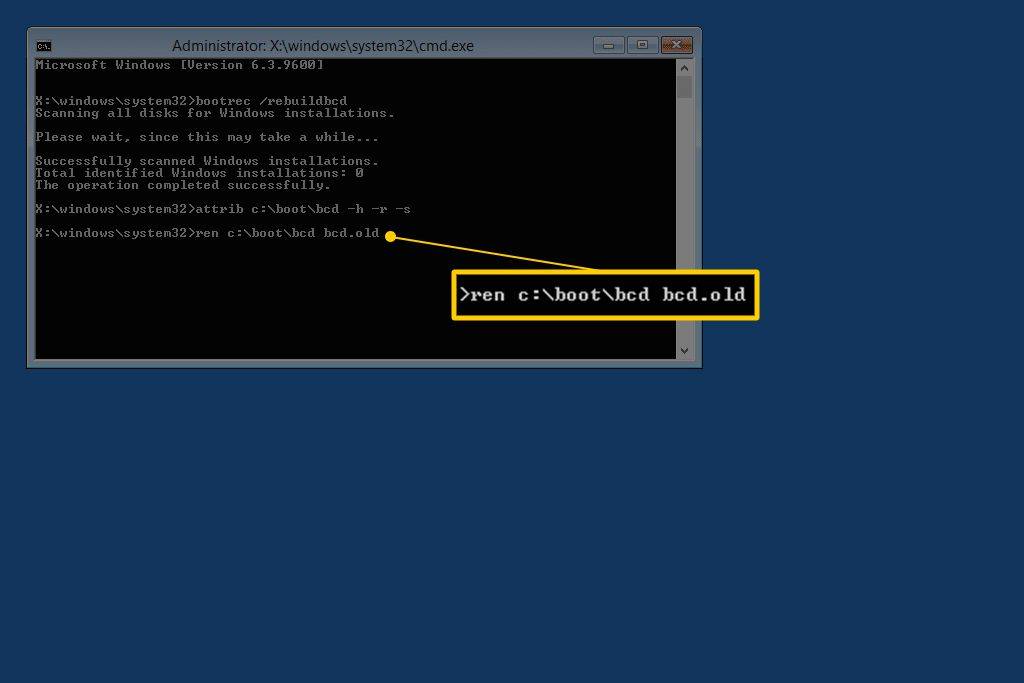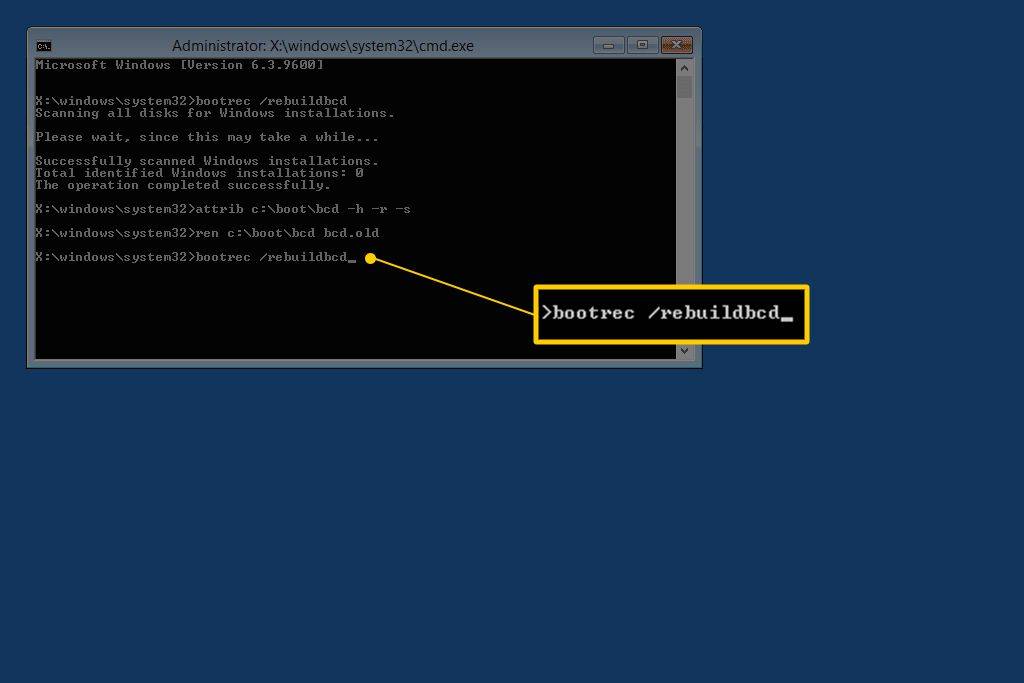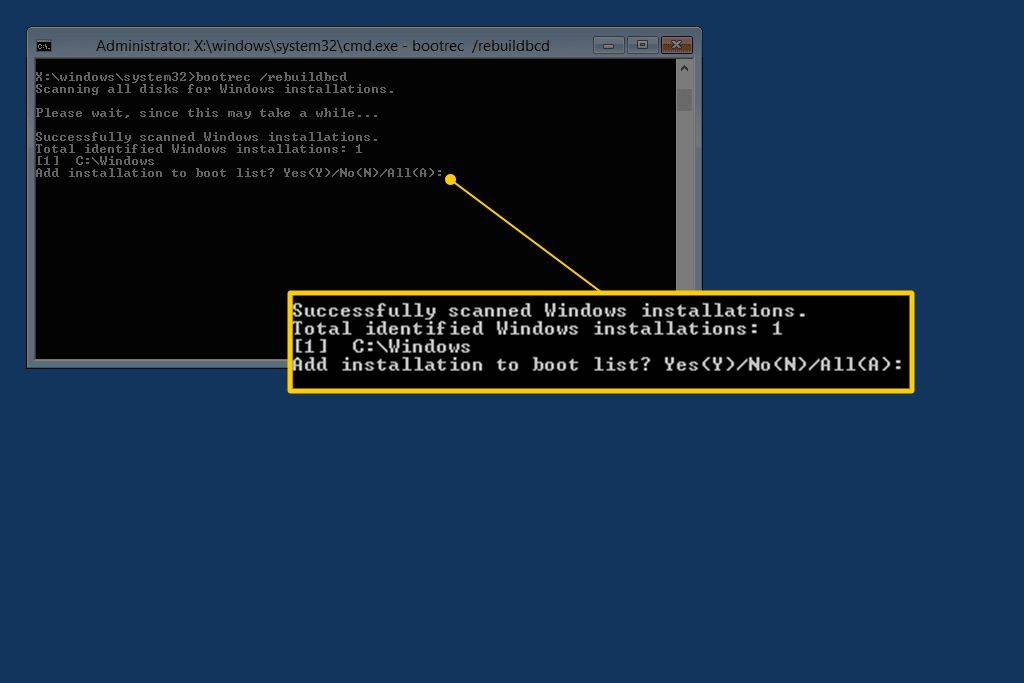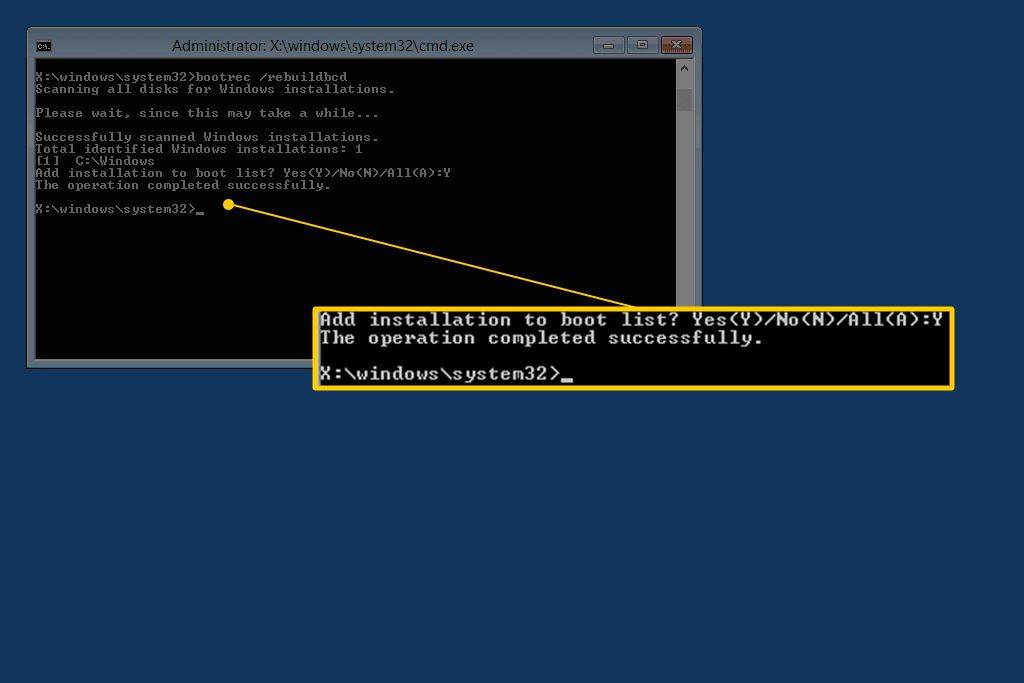Шта треба знати
- Ако складиште података о конфигурацији покретања оперативног система Виндовс (БЦД) недостаје, оштећено је или није правилно конфигурисано, морате да решите проблеме са покретањем оперативног система Виндовс.
- Најлакше решење за БЦД проблем је да га једноставно поново изградите, што можете да урадите аутоматски са боотрец команда.
- Постоји неколико команди за покретање и много излаза на екрану, али поновна израда БЦД-а је веома једноставан процес.
Ако видите а БООТМГР недостаје грешка или слична порука прилично рано у процесу покретања, имате БЦД проблем. Овај чланак објашњава како поново изградити БЦД.
Ова упутства се односе на Виндовс 11, Виндовс 10, Виндовс 8, Виндовс 7 и Виндовс Виста. Слични проблеми могу постојати у Виндовс КСП-у, али пошто се информације о конфигурацији покретања чувају у боот.ини датотеку, а не БЦД, исправљање КСП проблема са подацима о покретању укључује потпуно другачији процес.
Како поново изградити БЦД у оперативном систему Виндовс 11, 10, 8, 7 или Виста
Обнова БЦД-а у Виндовс-у би требало да траје само око 15 минута:
-
У оперативном систему Виндовс 11/10/8: Покрените напредне опције покретања .
У оперативном систему Виндовс 7 или Виндовс Виста: Покрените Опције опоравка система .
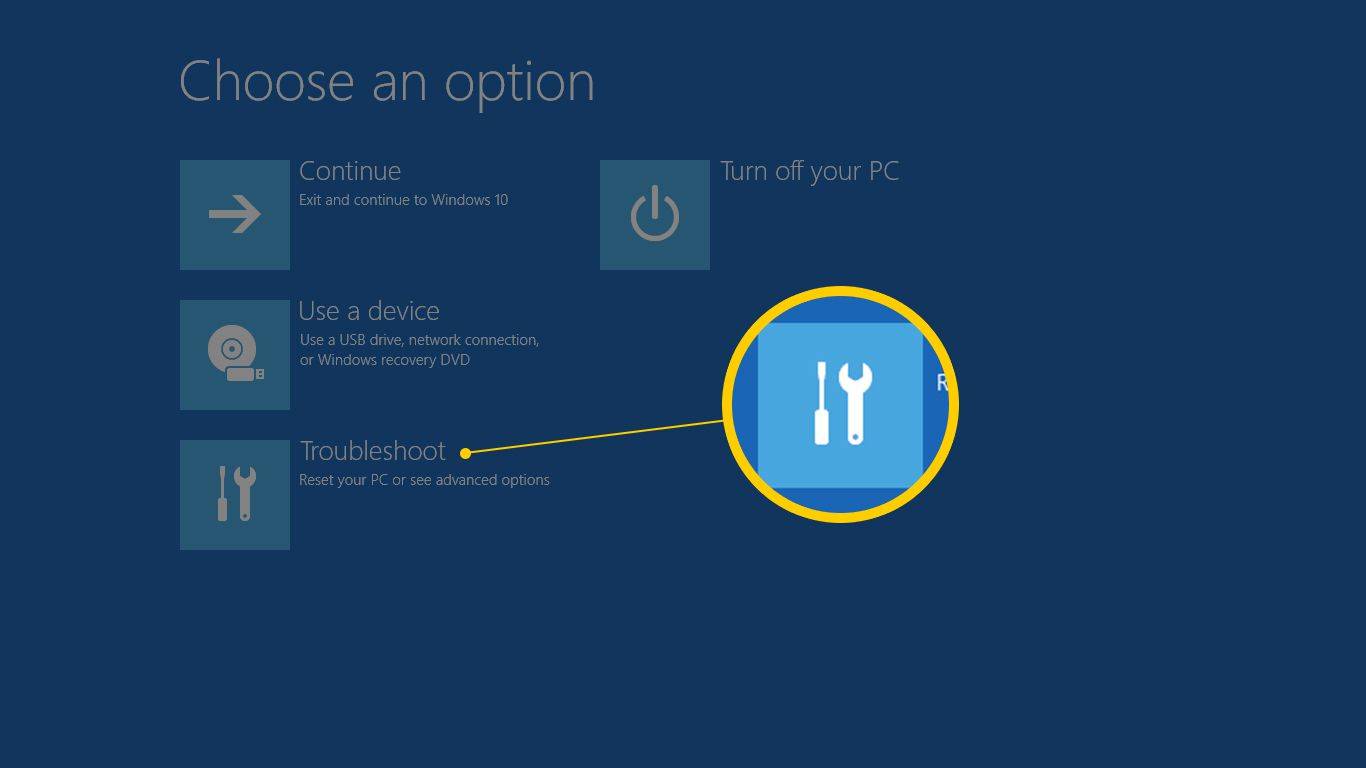
-
У оперативном систему Виндовс 11/10/8 изаберите Решавање проблема > Напредне опције .
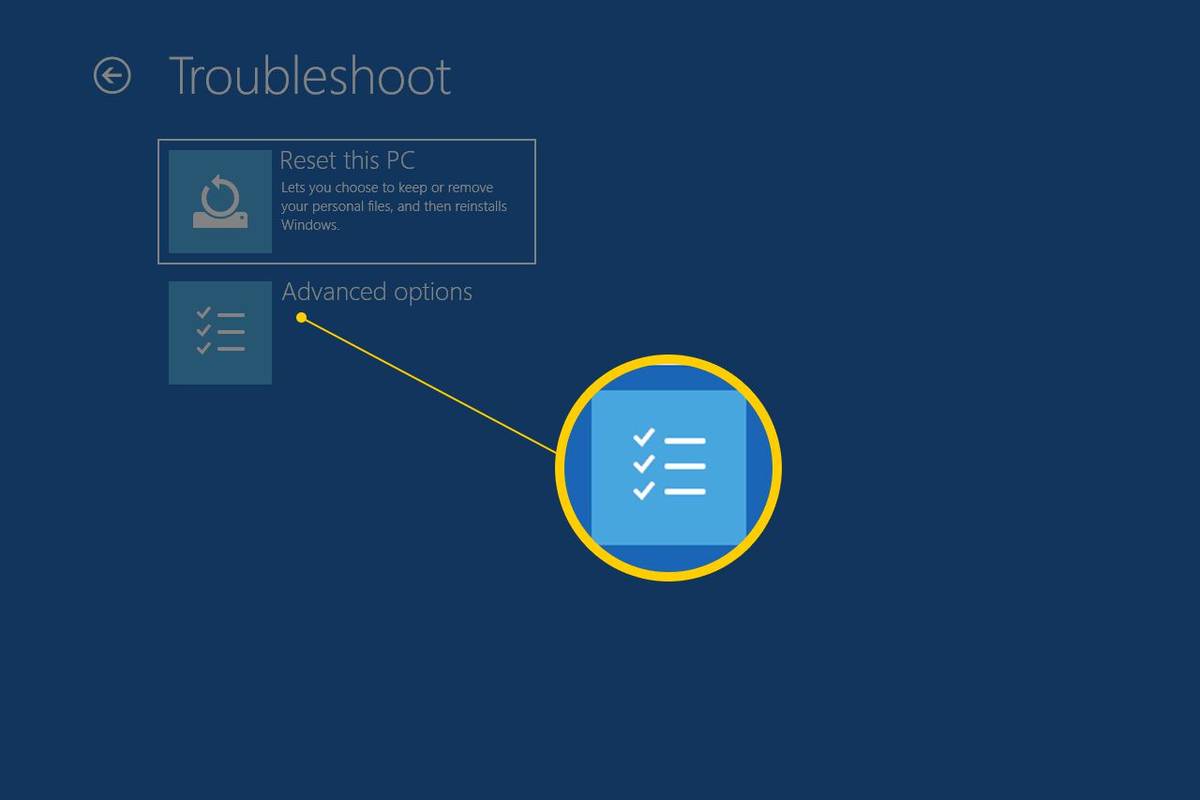
-
Изаберите Командна линија дугме да бисте га покренули.
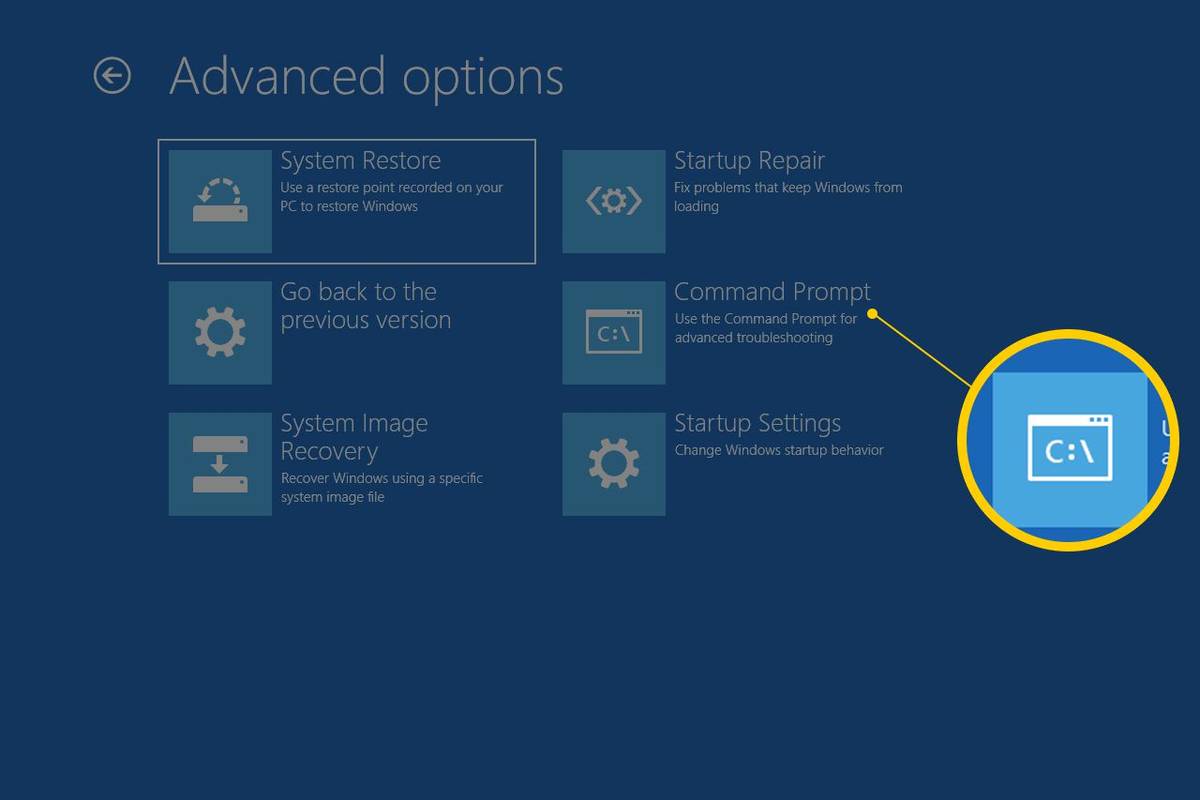
Командна линија се неће покренути одмах. Ваш рачунар ће кратко време приказати екран „Припрема“ док припрема рачунар.
Можда ћете морати да изаберете име налога и унесете лозинку да бисте дошли до командне линије.
-
У одзивнику откуцајте боотрец команда као што је приказано испод, а затим притисните Ентер :
|_+_|
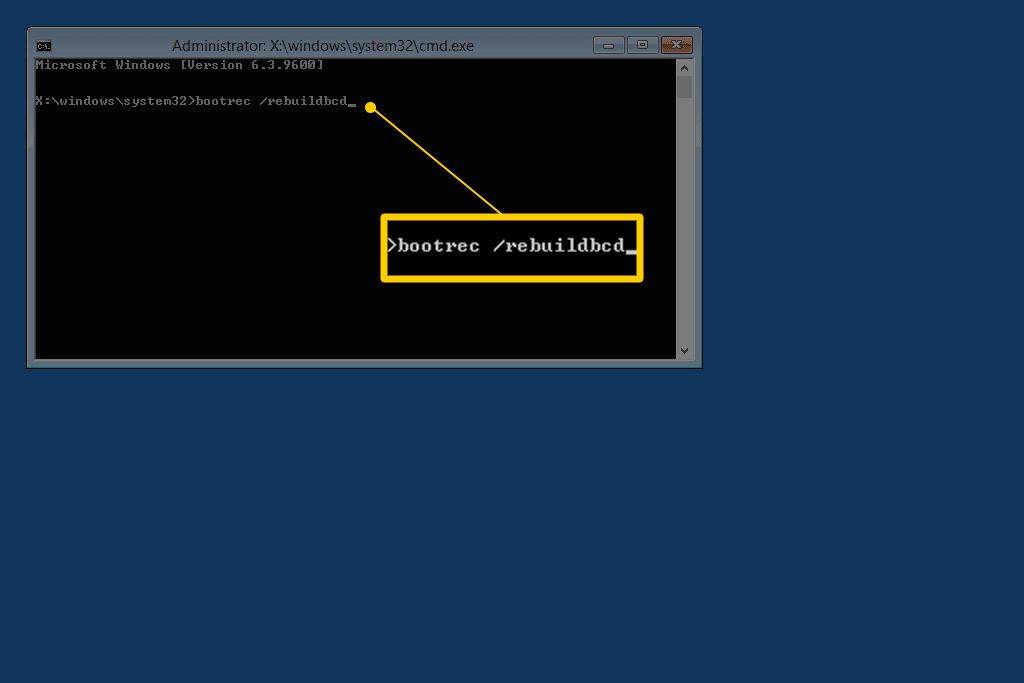
Тхе боотрец команда ће тражити Виндовс инсталације које нису укључене у БЦД, а затим ће вас питати да ли желите да јој додате једну или више њих.
-
Требало би да видите једну од следећих порука у командној линији.
Опција 1
|_+_|
Опција 2
|_+_|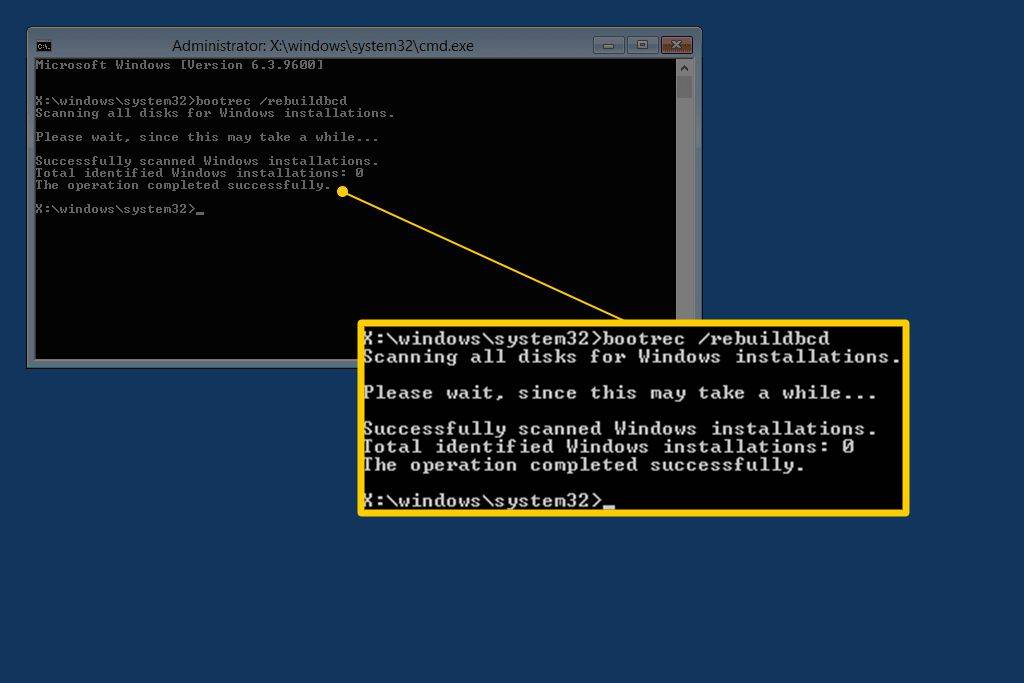
Ако видите опцију 1: Пређите на корак 7. Овај резултат највероватније значи да Виндовс инсталациони подаци у БЦД продавници постоје, али боотрец није могао да нађедодатниинсталације Виндовс-а на вашем рачунару да бисте их додали у БЦД. То је у реду; мораћете само да предузмете неколико додатних корака да бисте обновили БЦД.
како избацити људе са хулуа
Ако видите опцију 2: Ентер И или да до Додати инсталацију на листу покретања? питање, након чега би требало да видитеОперација је успешно завршена, након чега следи трепћући курсор на упиту. Завршите кораком 10 према дну странице.
-
Пошто БЦД продавница постоји и наводи Виндовс инсталацију, прво ћете морати да је уклоните ручно, а затим да покушате да је поново направите. На упит, извршите бцдедит команду као што је приказано, а затим притисните Ентер :
|_+_|
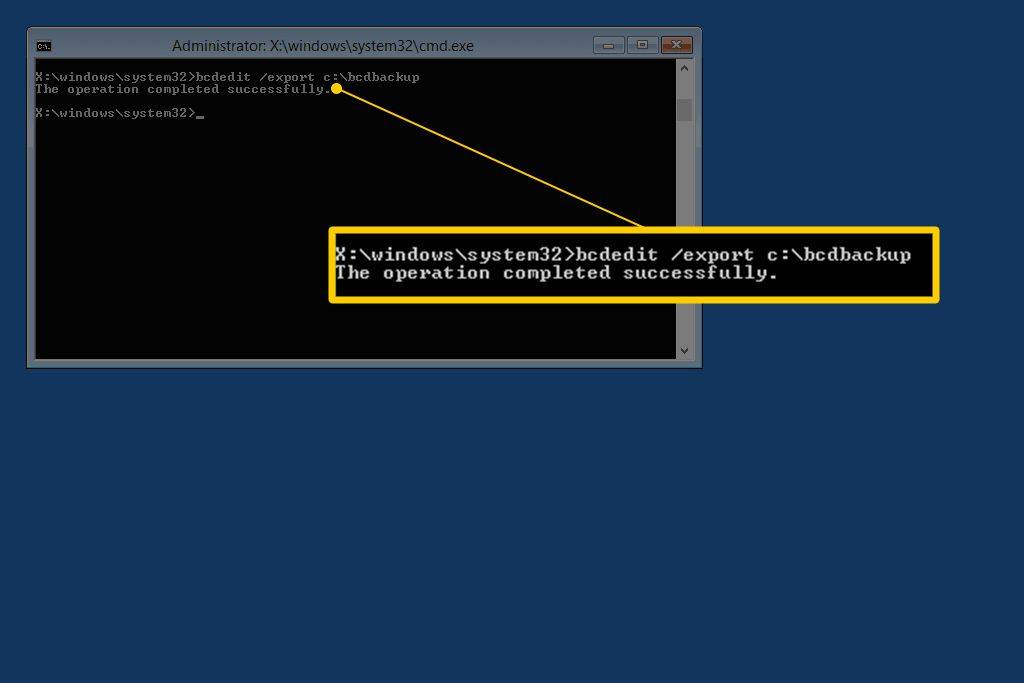
Тхе бцдедит команда се овде користи за извоз БЦД продавнице као датотеке: бцдбацкуп . Нема потребе да наведете екстензију датотеке. Команда би требало да врати следеће на екрану, што значи да је БЦД извоз радио како се очекивало:
|_+_|
-
У овом тренутку морате да прилагодите неколико атрибута датотеке за БЦД продавницу како бисте могли да манипулишете њоме. У одзивнику, извршите команду аттриб тачно овако:
|_+_|
![Укупно идентификованих Виндовс инсталација: 1 [1] Д:Виндовс Додати инсталацију на листу покретања? Да/Не/Сви: одговор у конзоли](//macspots.com/img/windows/21/how-rebuild-bcd-windows-7.jpg)
Оно што сте управо урадили са командом аттриб је уклањање скривена датотека , датотека само за читање и атрибути системске датотеке из датотеке бцд . Ти атрибути су ограничили радње које сте могли да предузмете над датотеком. Сада када их више нема, можете слободније да манипулишете датотеком (тачније, преименујте је).
-
Да бисте преименовали БЦД складиште, извршите команду рен као што је приказано:
|_+_|
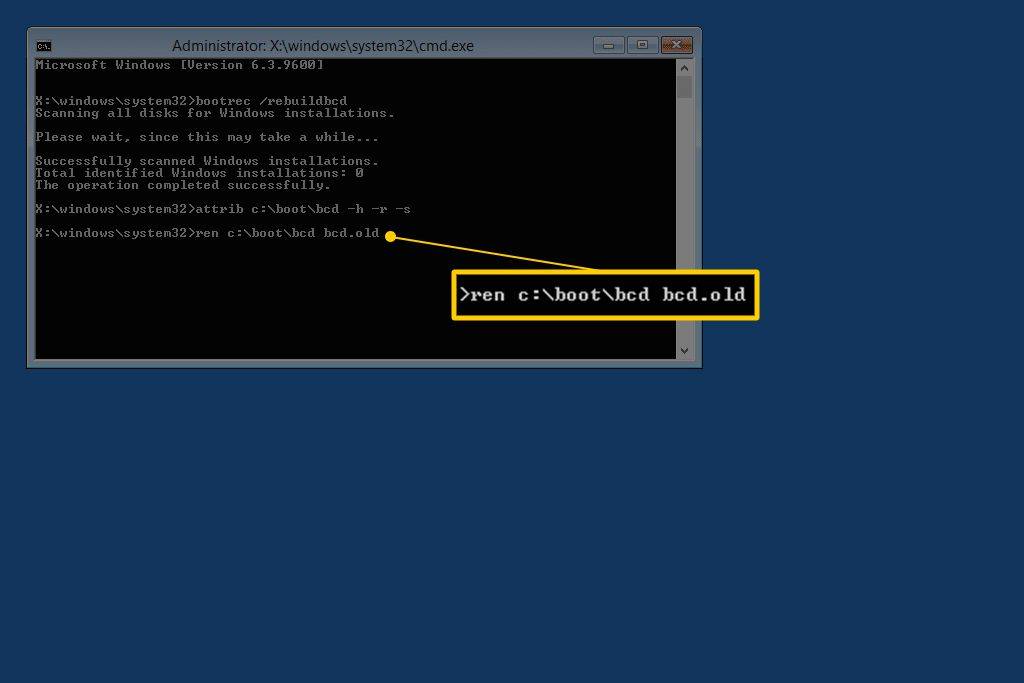
Сада када је БЦД продавница преименована, сада би требало да будете у могућности да је поново изградите, као што сте покушали да урадите у кораку 6.
Можете у потпуности да избришете БЦД датотеку пошто ћете да креирате нову. Међутим, преименовање постојећег БЦД-а постиже исту ствар пошто је сада недоступан за Виндовс, плус вам пружа још један слој резервне копије, поред извоза који сте урадили у кораку 5, ако одлучите да поништите своје радње.
-
Покушајте поново да направите БЦД тако што ћете извршити следеће, а затим Ентер :
|_+_|
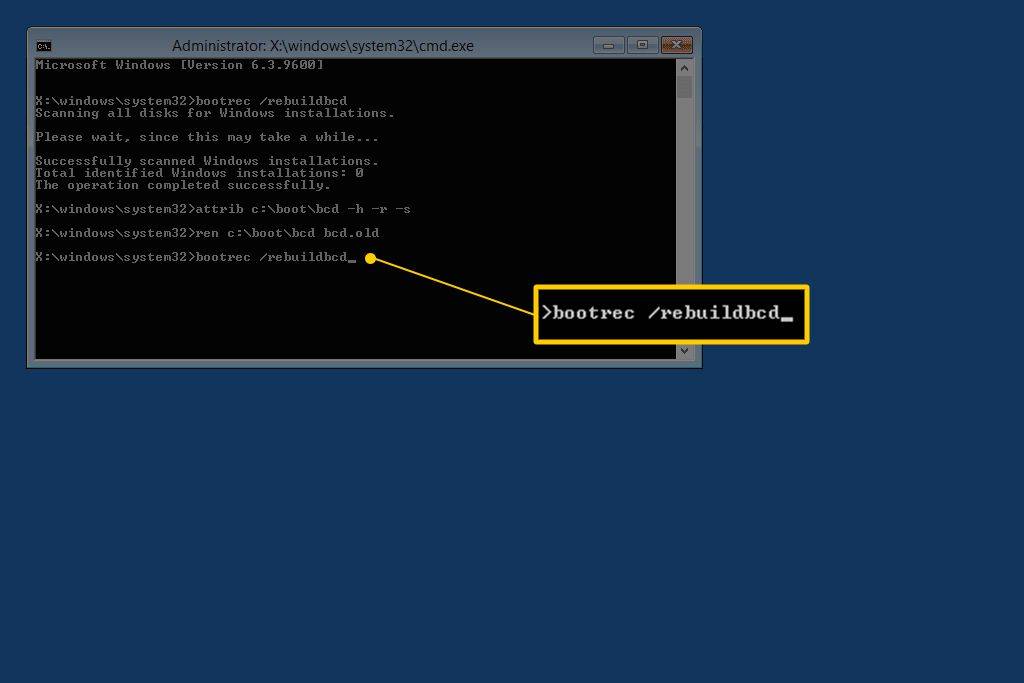
Требало би да произведе ово у командној линији:
|_+_|
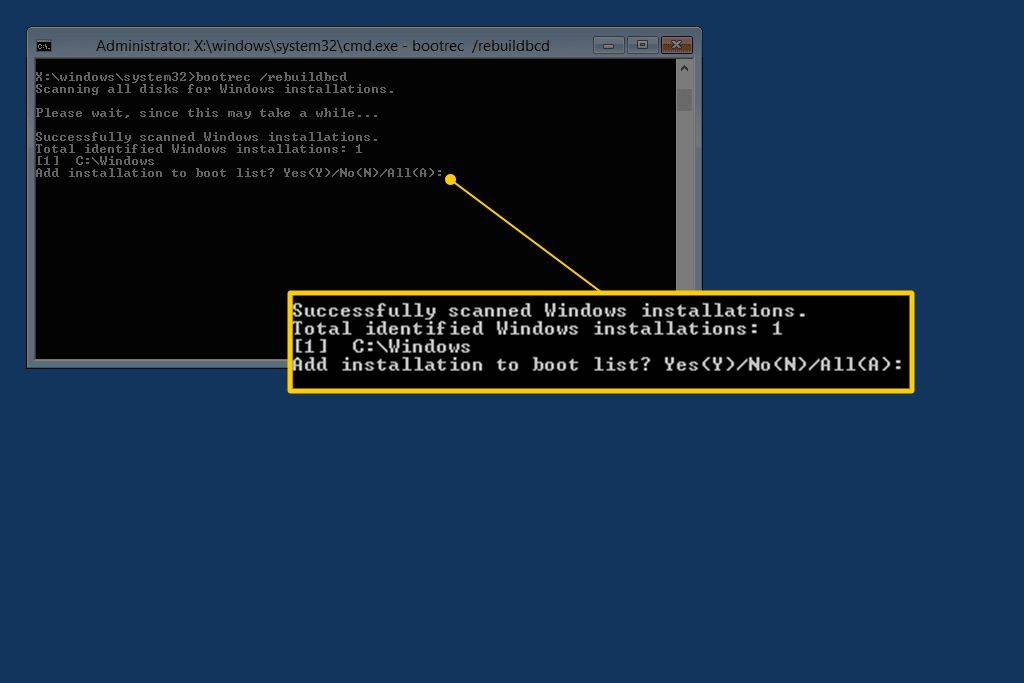
То значи да обнова БЦД продавнице напредује како се очекивало.
-
Ат тхе Додати инсталацију на листу покретања? питање, врста И или да , а затим следи Ентер кључ.
Требало би да видите ово на екрану да бисте показали да је обнављање БЦД-а завршено:
|_+_|
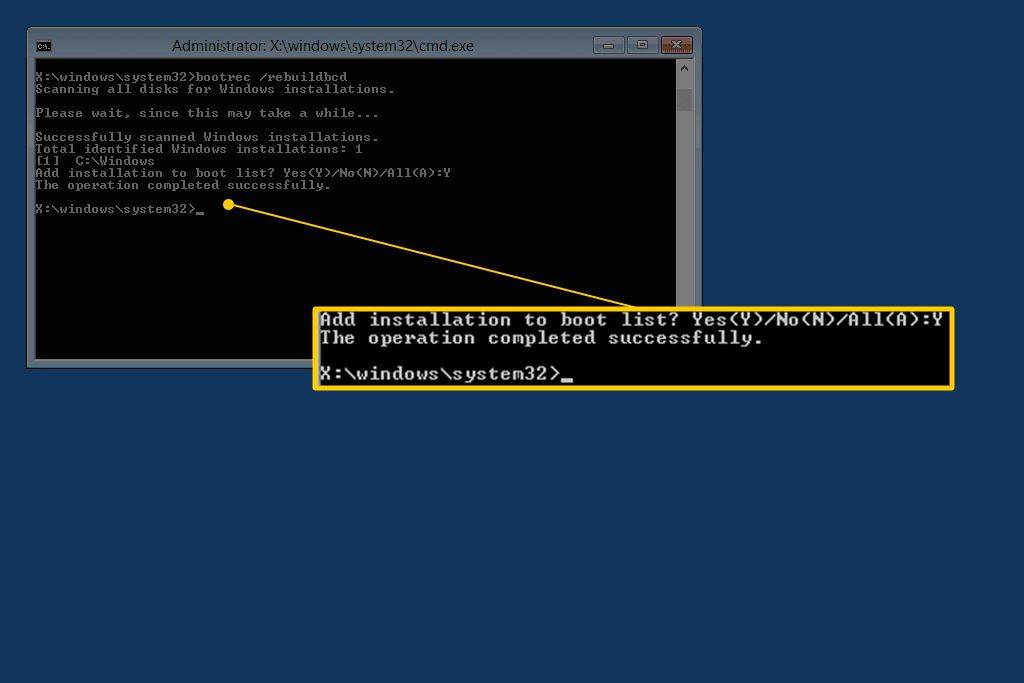
-
Поново покрените рачунар . Под претпоставком да је проблем са БЦД продавницом једини проблем, Виндовс би требало да се покрене како се очекивало.
У зависности од тога како сте покренули Адванцед Стартуп Оптионс или Систем Рецовери Оптионс, можда ћете морати да уклоните диск или флеш диск пре поновног покретања.
Ако поновна изградња БЦД-а није решила проблем који сте имали, наставите решавање проблема за решавање замрзавања и других проблема што може спречити Виндовс да се нормално покрене.
зашто мој рачунар не реагујеФАК
- Шта могу да урадим ако не могу да обновим свој БЦД?
Ако видите грешку попут Патх Нот Фоунд Ц:Боот, покрените команду бцдбоот ц:виндовс /с ц (под претпоставком да је Ц ваш Виндовс диск). Ако и даље имате проблема, користите команду Дискпарт да бисте своју Виндовс инсталацију учинили активним диском.
- Шта да радим након што обновим БЦД?
Поновна израда БЦД-а ни на који начин не утиче на ваше личне податке или подешавања, тако да можете да наставите да користите свој рачунар на уобичајени начин.

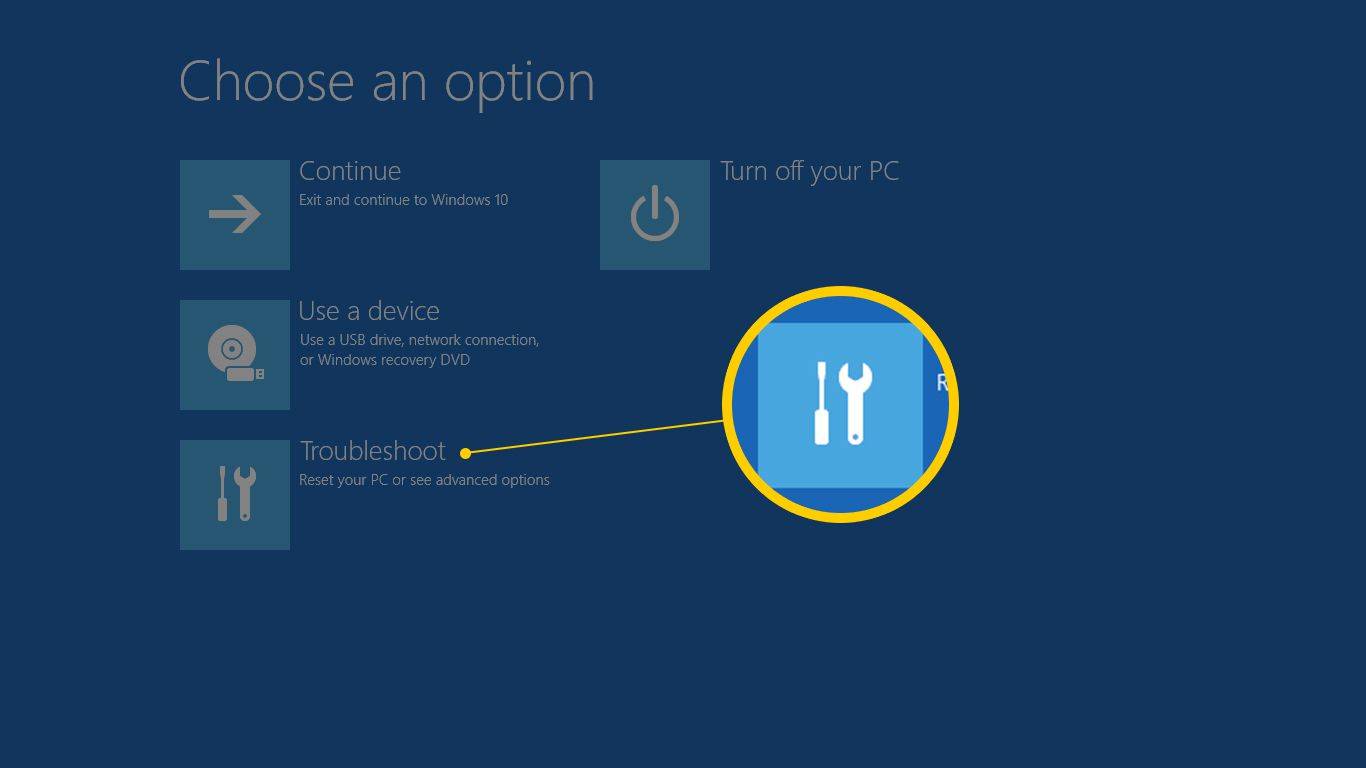
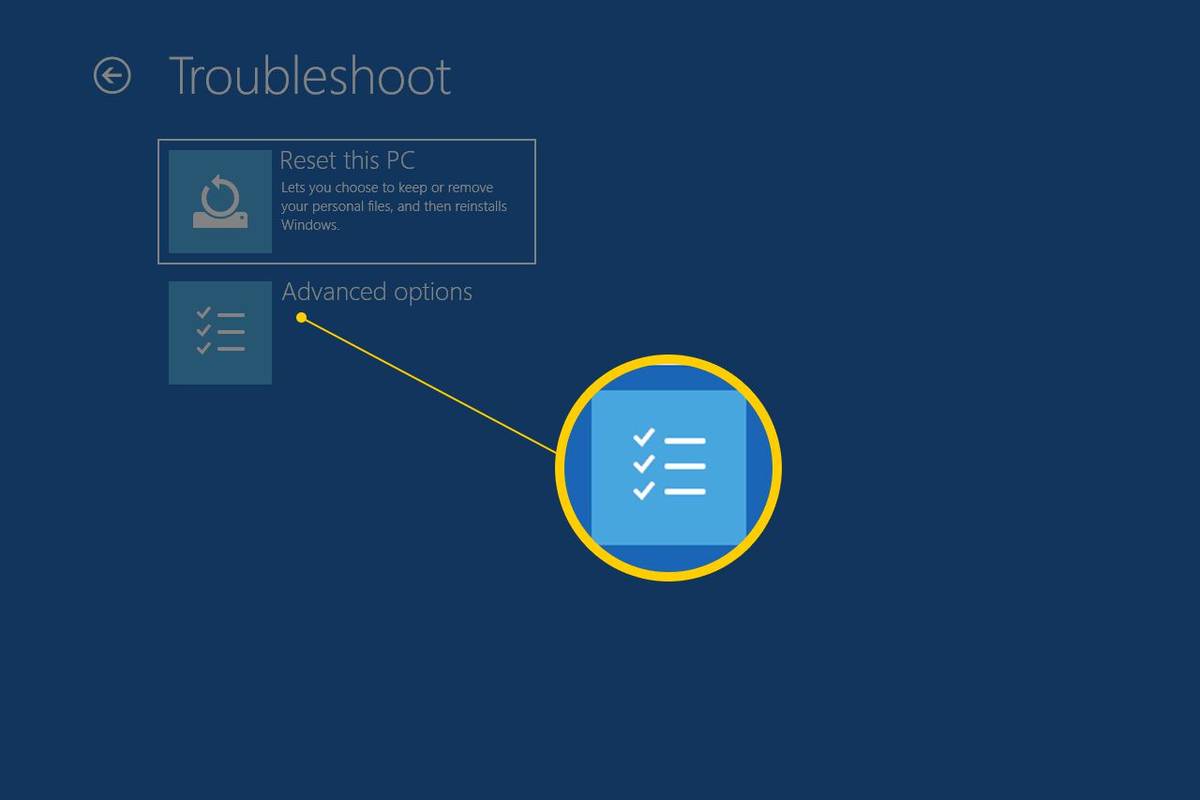
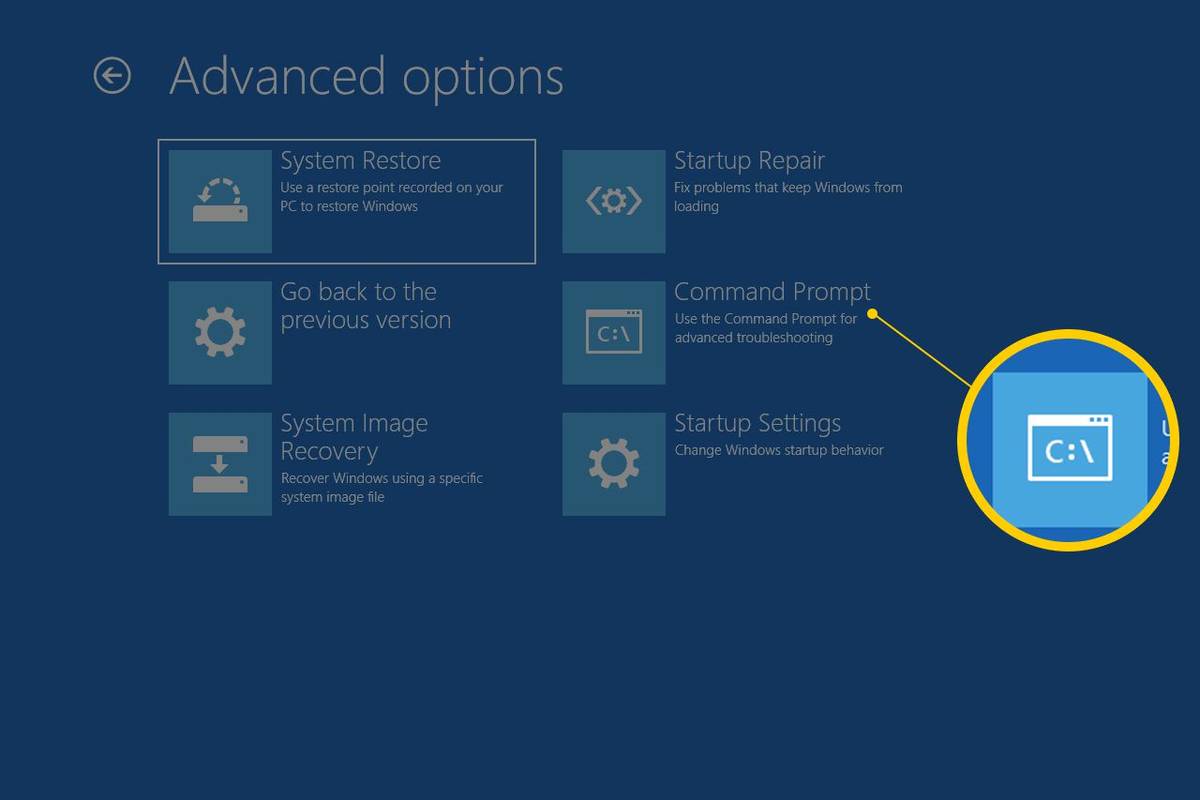
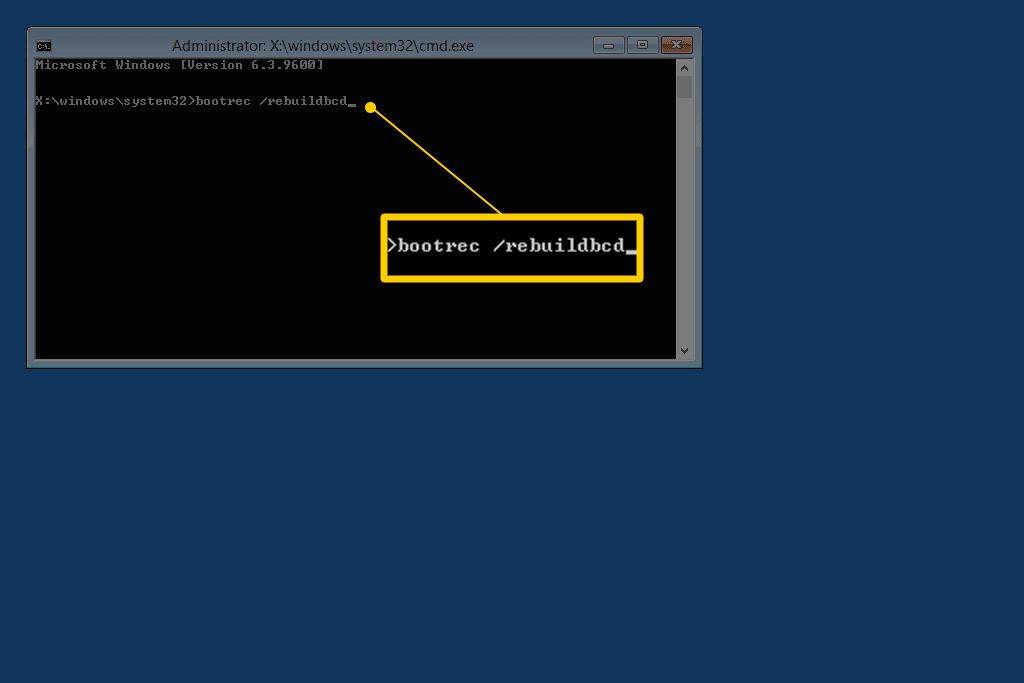
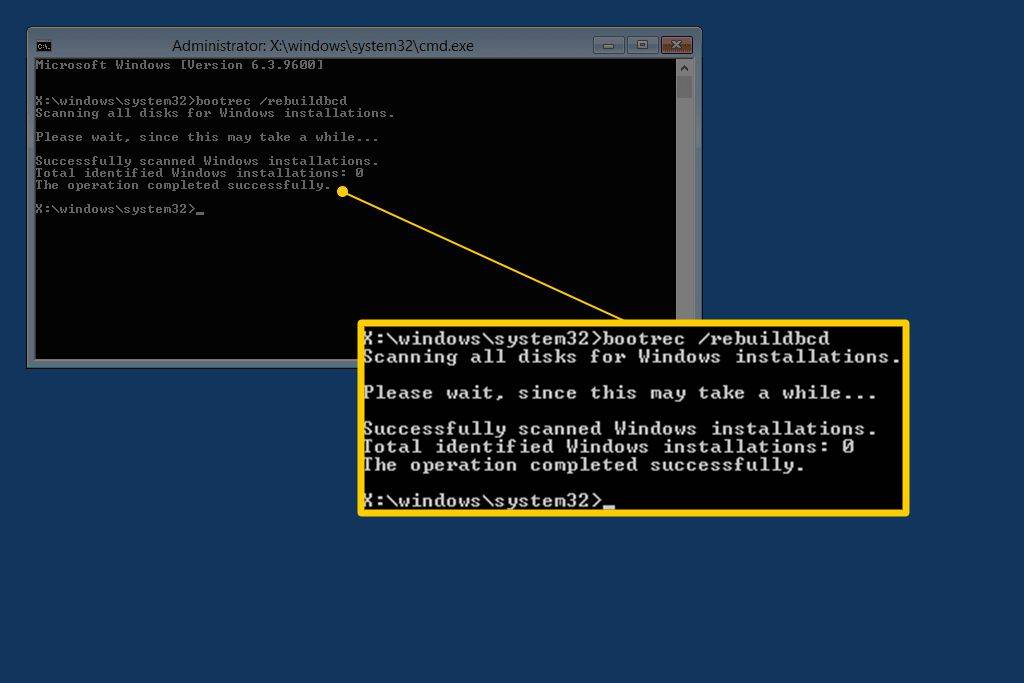
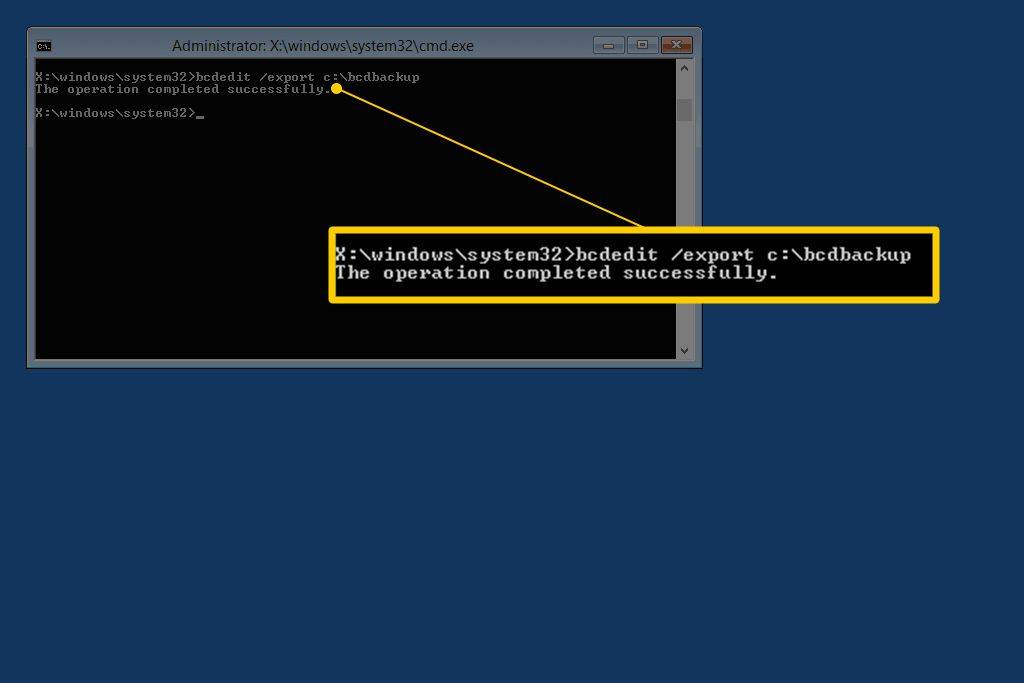
![Укупно идентификованих Виндовс инсталација: 1 [1] Д:Виндовс Додати инсталацију на листу покретања? Да/Не/Сви: одговор у конзоли](http://macspots.com/img/windows/21/how-rebuild-bcd-windows-7.jpg)